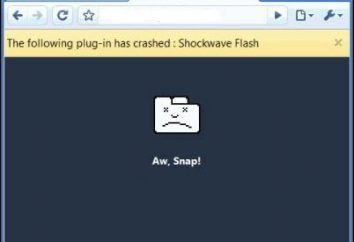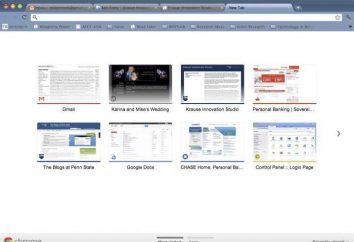Sprachleiste auf jedem Betriebssystem ist ein universelles Mittel zur Sprach- und Tastaturlayout Umschaltung. Jedoch in Windows-basierten Systemen Symbol, die Sprache, die derzeit im Einsatz in der Taskleiste wird oft verloren. Wie die Sprache Symbol auf der Installation Taskleiste oder das fehlende Panel selbst, jetzt wieder herstellen zu betrachten. paar einfachen Techniken können Sie solche Operationen im System verwenden, um durchzuführen.
Einstellungen Sprachleiste standardmäßig
Eigentlich absolut alle Versionen von Windows Sprachleiste ist in einem aktiven Zustand, so anzuwenden, eine bestimmte Einstellung oder Änderung von Parametern ist nicht erforderlich.
Manchmal jedoch einige Benutzer fragen sich, wie in der Taskleiste installieren, später die Sprachleiste. Es ist nicht klar, was zu tun ist, weil das System selbst ursprünglich vorgesehen. Doch es kann durch die Installation eines speziellen Programm durchgeführt werden, um automatisch die Sprache zu ändern. Die meisten dieser Software-Produkte werden in den Badge-System eingeführt.
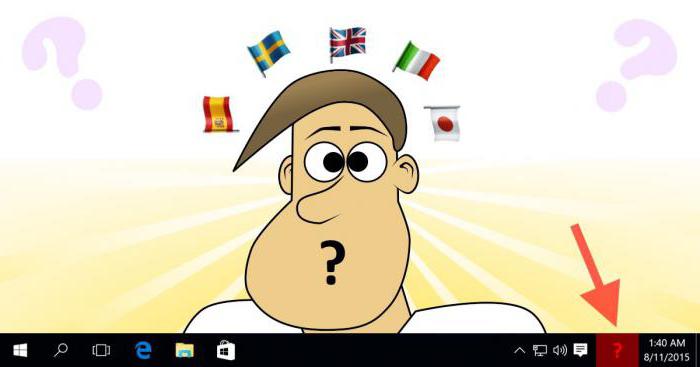
Aber was tun , wenn fehlende Sprachleiste? Wie die Wiederherstellung Standardsystemeinstellungen? Dies ist jetzt und diskutiert.
Wie eine andere Sprache in der Taskleiste automatisch installieren?
Unmittelbar beachten Sie, dass der kurzfristige Verlust von Sprache und Tastaturlayout-Symbol im System möglich. Diese Situation kann beispielsweise beobachtet werden, die zum Zeitpunkt der Einführung einer ressourcenintensive Anwendungen. Es ist in Ordnung. Icon selbst als das Panel wird automatisch nach dem Download von ausführbaren Dateien und Programmkomponenten im Speicher gestellt werden, auf das die Last an einem gewissen Punkt eine Spitze erreicht und Windows nur versucht, Systemressourcen freizugeben. Aber einige Anwendungen oder Viren können die Arbeit der Sprachleiste blockieren, und manchmal sind die Nutzer selbst, ohne es zu wissen, einfach zu deaktivieren.
Wenn also die Frage, wie die Task-Leiste Sprachleiste zu setzen, ist die einfachste Lösung ist ihre Einstellungen in Regions- und Sprachoptionen zu überprüfen, die in der Lage ist, „Systemsteuerung“.
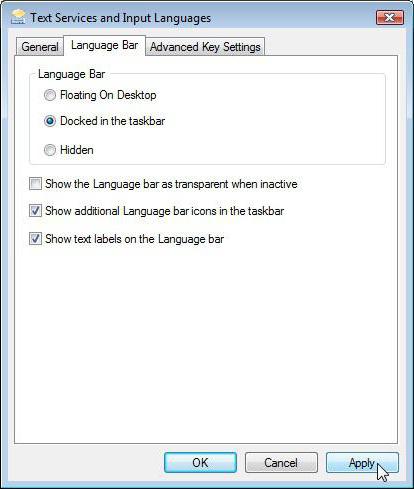
Hier sind wir daran interessiert, in Registerkarte Tastaturen und Sprachen, in denen Sie benötigen, um die Tastatur Änderungen auszuwählen, und gehen Sie dann auf die Registerkarte des Panels selbst, und stellen Sie sicher, dass die gegenüberliegenden Befestigungslinien in der „Taskbar“ basiert auf der Verwendung geprüft. Es ist auch notwendig, Parameteranzeige Textetiketten zu verwenden. Wenn Sie andere Einstellungen gelten, kann das Panel selbst versteckt oder wird, schlimmer noch, an einer beliebigen Stelle auf dem Bildschirm platziert, so dass der Zugriff auf sie selbst aus dem Grunde schwierig sein kann, dass der Benutzer einfach nicht Aufmerksamkeit zahlt, wo es in der ist Moment.
Wie die fehlende Sprachleiste in Windows 7 zurück: Überprüfen Sie die Scheduler-Service
Es war die einfachste Konfiguration, die von jedem Benutzer bewusst sein müssen. Aber sie haben nicht immer einen positiven Effekt.
Eine weitere Lösung ist in der Taskleiste, die Sprachleiste zu installieren, wenn aus irgendeinem Grund verschwunden, von diagnostisch sein können sogenannte Taskplaner. Erzeugen Sie die Prüfung in den Abschnitt Dienste durch den entsprechenden Editor Befehl in der Konsole services.msc „Run» (Win + R) aufrufen. Sie können sonst den Administrationsbereich zugreifen verwenden tun, um aus dem Rechtsklick-Menü auf einem Computer-Symbol bezeichnet.
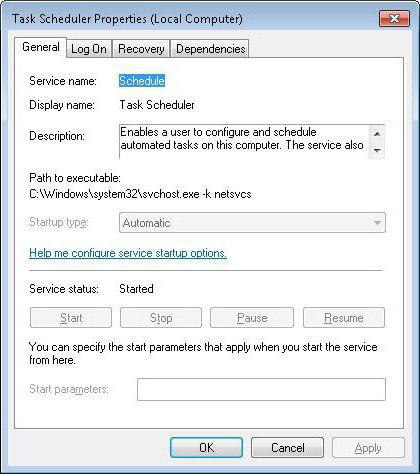
In jedem Fall müssen Sie auf den Namen des Dienstes und in der allgemeinen Einstellungen Registerkarte doppelklicken und Sie sicher, dass die automatische Starttyp machen.
Autoplay-Einstellungen
Manchmal ist das Problem ist das Verschwinden der Tafel und Symbole in der Tatsache besteht, dass das Element beim Start ausgeschaltet ist. Der einfachste Weg, den ganzen Lauf in der Systemdienststartzeit anzeigen können durch konfiguriert werden. Anmeldung Einstellungen möglich durch msconfig, im Menü „Ausführen“, und dann auf die entsprechenden Registerkarte auswählen. In Windows 10 können Sie immer noch Zugriff auf einen Standard verwenden „Task-Manager.“
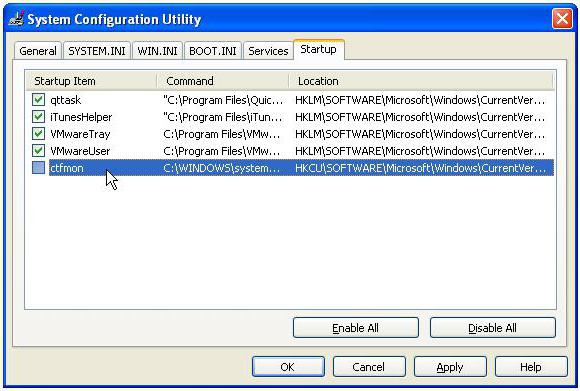
Hier sollten wir die Aufmerksamkeit auf den Prozess ctfmon zahlen, die für die Anzeigetafel verantwortlich ist. Wenn es aktiv ist, müssen sie nur ein Häkchen setzen, und dann einen kompletten System-Neustart durchführen müssen.
Verification Registrierungsschlüssel
Schließlich ist die Lösung für das Problem, wie die Taskleiste Sprachenleiste zu setzen, kann es sein, bestimmte Registrierungswerte zu ändern.
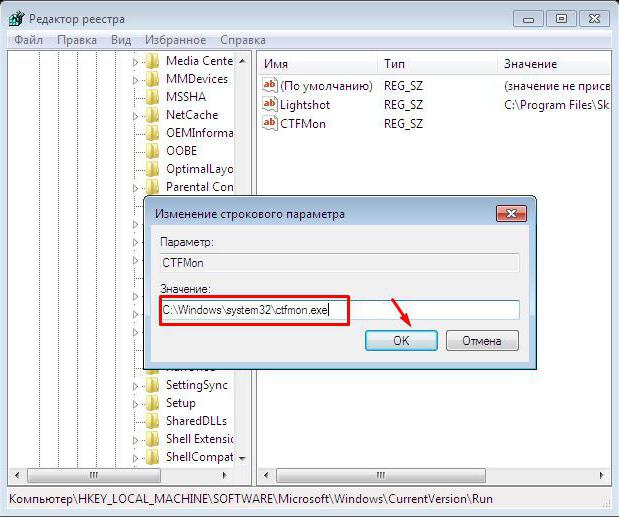
Zunächst rufen Sie den Editor (den Befehl regedit im Menü „Ausführen“ verwendet wird) und dann auf den HKLM Zweig wählen, wo Sie konsequent müssen den Verzeichnisbaum gehen und Run-Ordner. Auf der rechten Seite finden wir ctfmon.exe Schlüssel (falls nicht, benötigen Sie einen String-Parameter auf Zeichenfolge, erstellen und einen geeigneten Namen geben). Als nächstes wird ein Scheck oder verschreiben in die Datei mit der Angabe seines Namens (es System32-Ordner im Windows-Verzeichnis auf dem Systemlaufwerk), um den korrekten vollständigen Pfad.
Statt einem Epilog
Das ist alles, was auf die Betrachtung der Sprachleiste bezieht. Im Prinzip sind alle der oben angegebenen Konfiguration, in der Tat überlappen. Welche von ihnen zu verwenden, entscheidet jeder für sich selbst (das ist bequemer oder einfacher). Auf der anderen Seite, geht er nicht auf Fragen im Zusammenhang mit viralem Engagement. Um Probleme dieser Art zu lösen hat ganz andere Methoden verwenden. Aber alles, was an den Benutzer Prüfung vorgelegt wurde, wird in irgendeiner Weise helfen. Die ideale kann eine Variante des Aktivierungsprozesses in der Systemregistrierung in Betracht gezogen werden, weil andere Methoden können manchmal nicht (zum Beispiel arbeiten, wenn im System gibt programmatische Konflikte sind.
Doch durch die Rechtsklick-Menü in der Taskleiste, wenn Sie die Trennplatten wählen, und Sie können Ihre eigenen Panels, einschließlich Rundsprachlayouts erstellen.